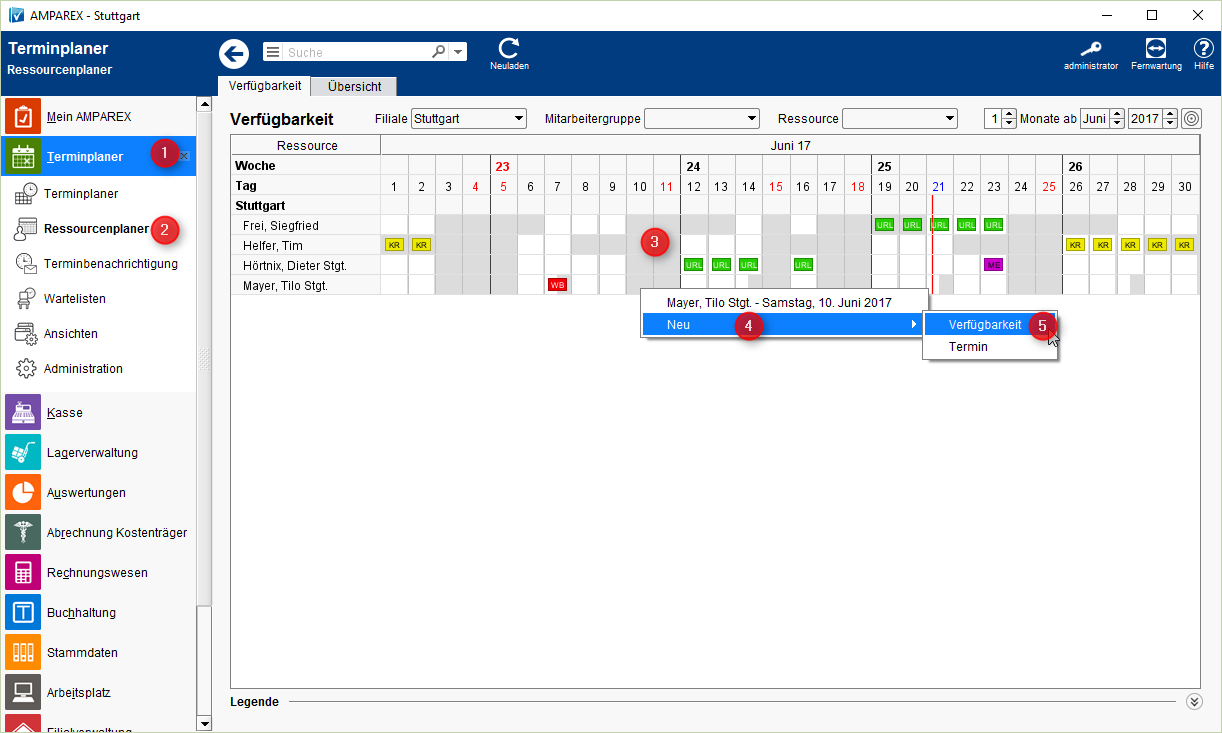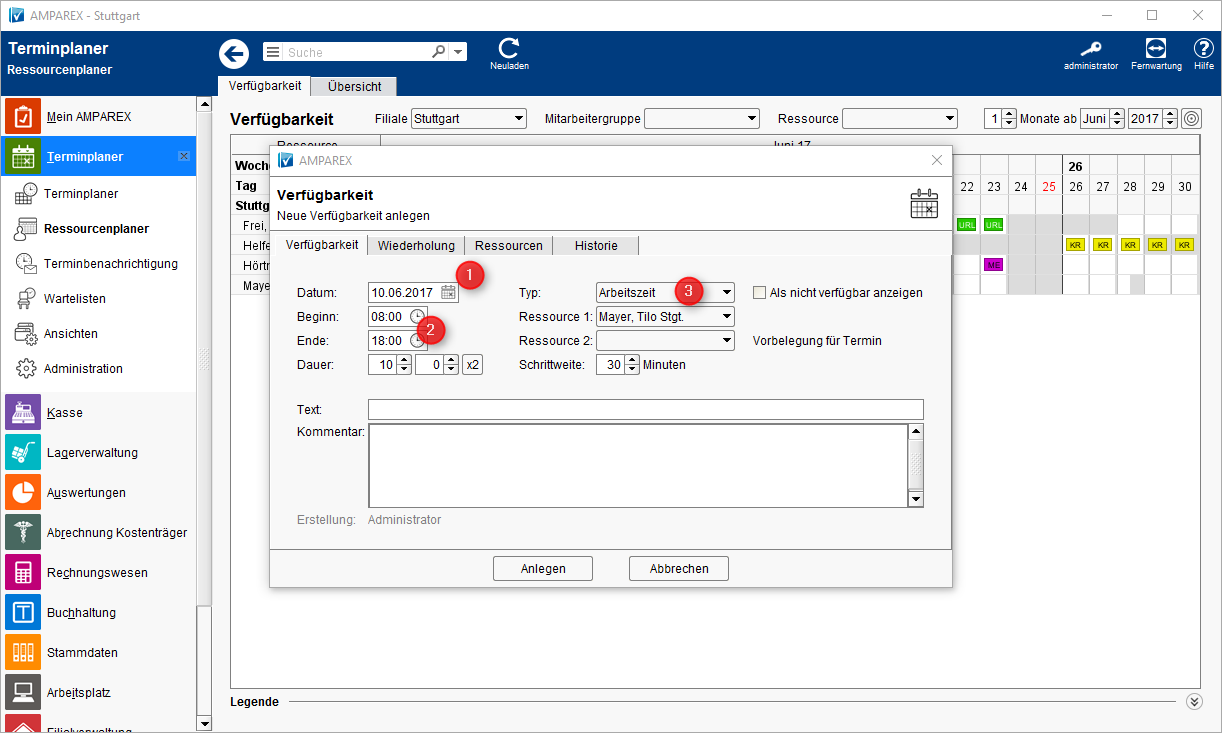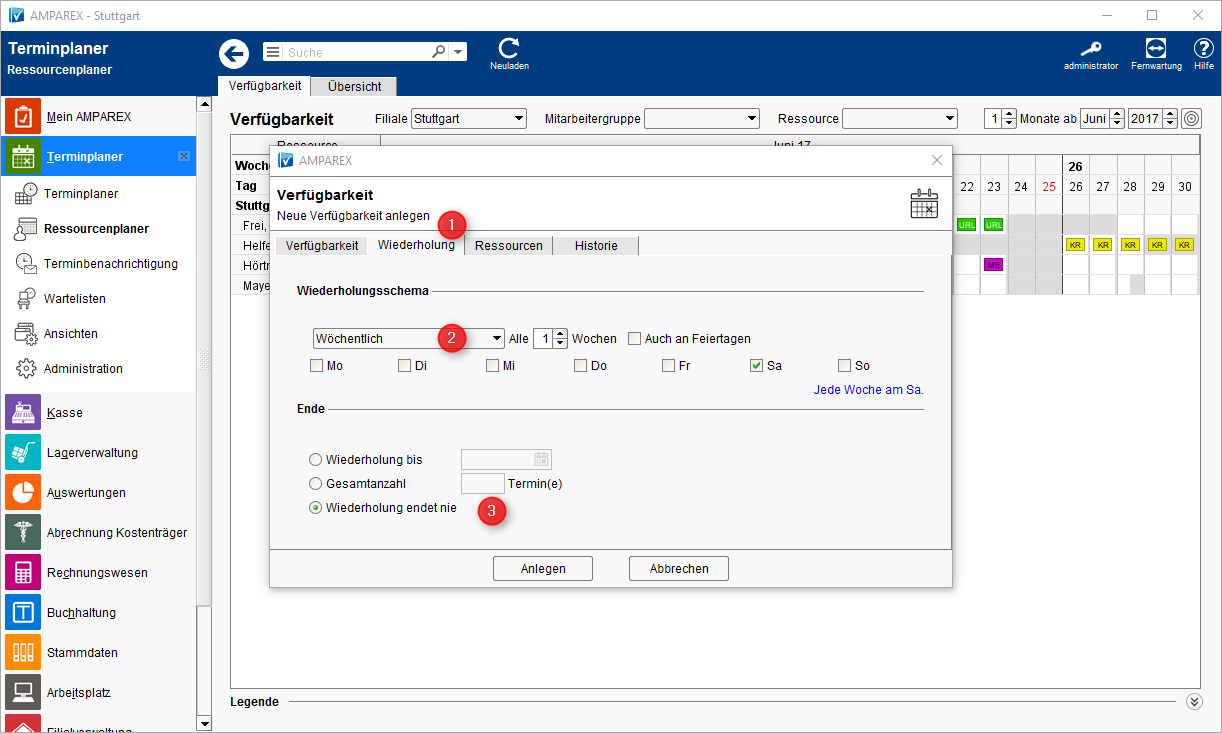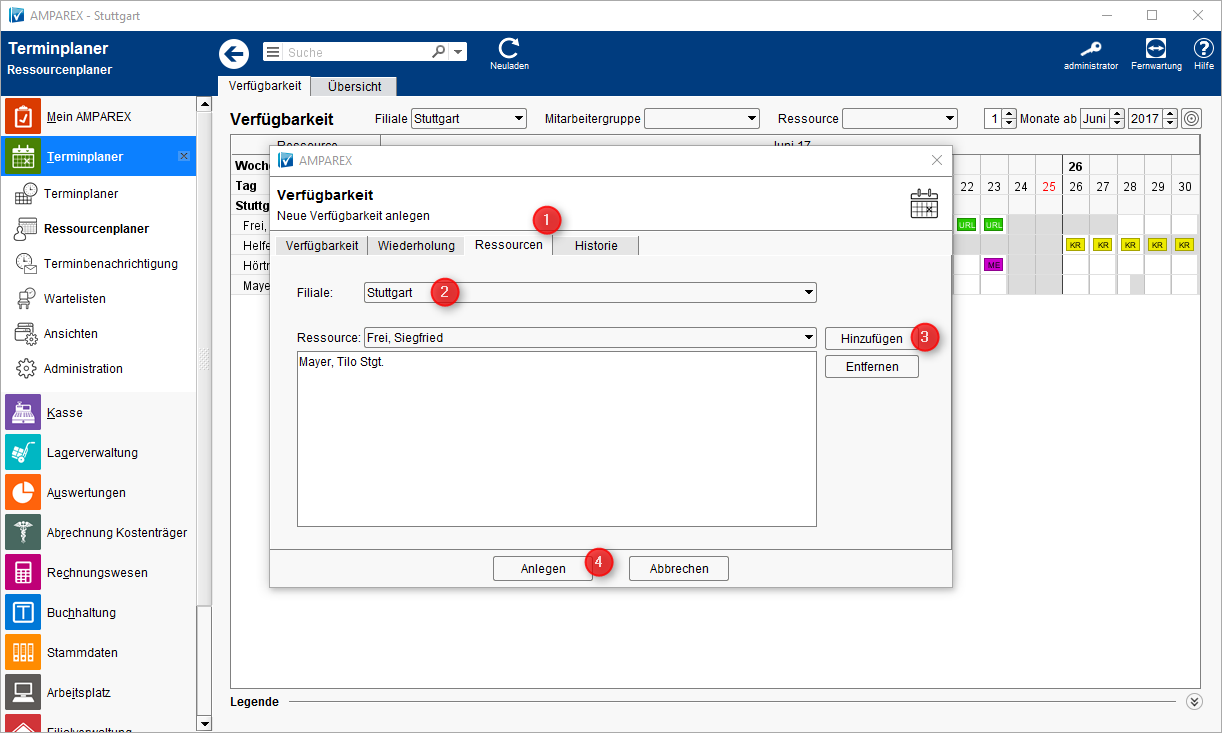Schritt für Schritt
Generell sind keine Arbeitszeiten an einer Ressource hinterlegt. D. h. im Terminplaner ist nicht zu erkennen, ab wann bzw. bis wann eine Ressource verfügbar ist. Diese Arbeitszeiten (Verfügbarkeiten) werden über den Ressourcenplaner als Serienverfügbarkeit eingetragen.
Hinweis
Gibt es unterschiedliche Zeiten einer Verfügbarkeit, muss je unterschiedliche Zeitspanne eine eigene Verfügbarkeit angelegt werden.
| Beschreibung | |
|---|---|
(a) Wechseln Sie im Terminplaner (1) zum Ressourcenplaner (2). (b) Suchen sie die entsprechende Ressource in der Übersicht oder stellen Sie die Filter so ein, dass die gewünschte Ressource sichtbar wird. (c) Ist die Ressource nicht sichtbar, muss die Ressource über die Administration des Terminplaners im Bereich 'Sichtbarkeit' für die entsprechende Filiale 'sichtbar' gesetzt werden. (d) Ist noch keine Verfügbarkeit für die Ressource in der entsprechenden Filiale erstellt worden, wird die fehlende Verfügbarkeit durch die Farbe 'grau' (3) an dem entsprechenden Tag angezeigt. (e) Per rechter Maustaste → Neu (4) → Verfügbarkeit (5) auf eine bestehende (weißes Feld) oder grauem Feld (keine Verfügbarkeit) wird eine neue Verfügbarkeit angelegt. | |
(f) Legen Sie das Startdatum im Feld 'Datum' (1) für den beginn der Verfügbarkeit fest. Ferner ist noch die Start- und Endzeit (2) notwendig. (g) Über das Feld 'Typ' (3) definieren Sie um welche Verfügbarkeit es sich handelt (z. B. Arbeitszeit). | |
(h) Ist die Verfügbarkeit wiederholend, also eine immer wieder kehrende Regelverfügbarkeit, wechseln Sie in den Reiter 'Wiederholung' (1). (i) Hier definieren Sie, ob die definierte Start- und Endzeit sich an bestimmten Tagen wiederholt (2) und ggf. ob dies Verfügbarkeit bis (3) zu einem gewähltem Datum gelten soll. | |
(j) Im Reiter 'Ressourcen' (1) geben Sie noch an, für welche Filiale (2) diese Verfügbarkeit gelten soll. Per [HINZUFÜGEN] (3) einer Ressource, kann ggf. die gleiche Verfügbarkeit für weitere Ressourcen erweitert werden. (k) Per [Anlegen] (4) erstellen Sie die Verfügbarkeit. Achtung Haben Sie in der Wiederholung einen Fehler gemacht, muss die gesamte Verfügbarkeit per rechter Maustaste im Ressourcenplaner gelöscht und neu erstellt werden. Kontrollieren Sie daher genau ob die Daten der zu erstellenden Verfügbarkeit auch stimmen. Ein nachträgliches Ändern der gesamten Serienverfügbarkeit ist nur für einzelne Tag möglich, nicht für die Serie als solches. |